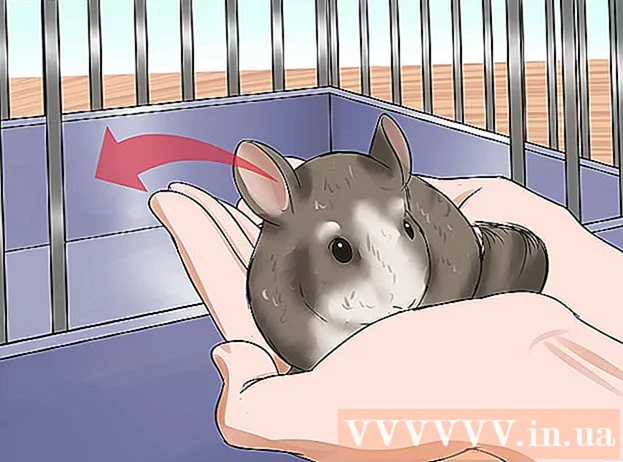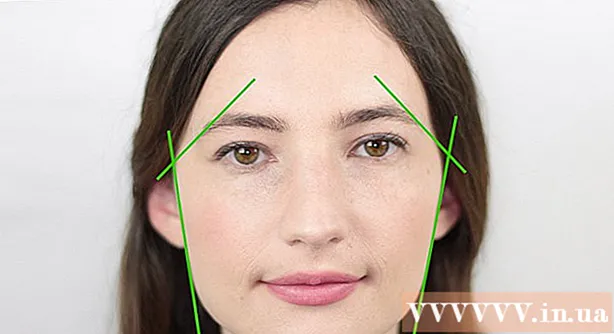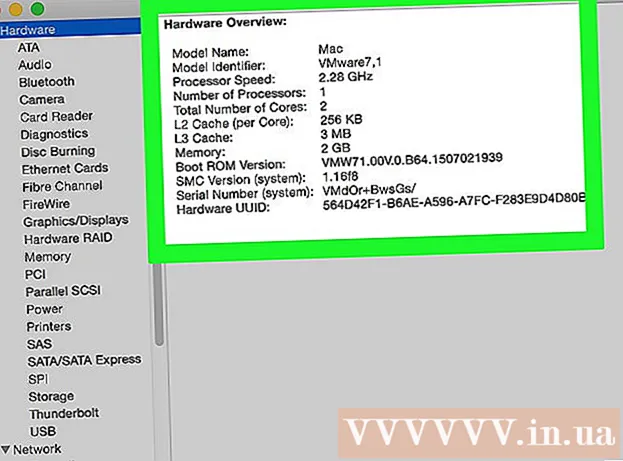Autor:
Sara Rhodes
Data Creației:
9 Februarie 2021
Data Actualizării:
1 Iulie 2024

Conţinut
- Pași
- Metoda 1 din 2: eliminați aplicațiile achiziționate din App Store
- Metoda 2 din 2: Dezinstalarea aplicațiilor prin terminal
- sfaturi
- Avertizări
OS X Lion introduce o nouă funcție de gestionare a aplicațiilor numită LaunchPad. Din păcate, eliminarea aplicațiilor din LaunchPad este un proces complicat. Eliminarea aplicațiilor achiziționate din App Store este ușoară, dar există aplicații precum Safari sau Mail pe care sistemul de operare nu le va permite să le dezinstalezi. Pentru a dezinstala aceste aplicații, va trebui să introduceți câteva comenzi simple în terminal.
Pași
Metoda 1 din 2: eliminați aplicațiile achiziționate din App Store
 1 Lansați Launchpad. Pentru a face acest lucru, faceți clic pe pictograma gri LaunchPad din Dock.
1 Lansați Launchpad. Pentru a face acest lucru, faceți clic pe pictograma gri LaunchPad din Dock.  2 Selectați aplicația pe care doriți să o dezinstalați. Faceți clic pe pictograma programului și țineți-o până începe să tremure.
2 Selectați aplicația pe care doriți să o dezinstalați. Faceți clic pe pictograma programului și țineți-o până începe să tremure.  3 Faceți clic pe micul „X” din colțul aplicației. Dacă „X” nu apare, atunci fie nu sunteți conectat ca administrator, fie aplicația nu a fost achiziționată din Mac App Store.
3 Faceți clic pe micul „X” din colțul aplicației. Dacă „X” nu apare, atunci fie nu sunteți conectat ca administrator, fie aplicația nu a fost achiziționată din Mac App Store.  4 Faceți clic pe „Ștergeți” când vi se solicită să confirmați acțiunea. Aceasta va elimina aplicația de pe computer.
4 Faceți clic pe „Ștergeți” când vi se solicită să confirmați acțiunea. Aceasta va elimina aplicația de pe computer.
Metoda 2 din 2: Dezinstalarea aplicațiilor prin terminal
 1 Deschideți terminalul. Pentru a face acest lucru, deschideți Finder și selectați Go și apoi Utilities. În fereastra care apare, selectați pătratul negru numit „Terminal”. Alternativ, puteți să faceți clic pe pictograma lupă din colțul din dreapta sus al ecranului și să tastați cuvântul „terminal”.
1 Deschideți terminalul. Pentru a face acest lucru, deschideți Finder și selectați Go și apoi Utilities. În fereastra care apare, selectați pătratul negru numit „Terminal”. Alternativ, puteți să faceți clic pe pictograma lupă din colțul din dreapta sus al ecranului și să tastați cuvântul „terminal”.  2 Introduceți următoarea comandă: sqlite3 ~ / Library / Application Support / Dock / *. db "ȘTERGE din aplicații WHERE title =‘ APPNAME ’;" && killall Dock. De exemplu, dacă încercați să dezinstalați o aplicație numită "LEMON", atunci trebuie să introduceți următoarea comandă: sqlite3 ~ / Library / Application Support / Dock / *. Db "DELETE from apps WHERE title =" LEMON "; " && killall Dock. Pentru a afla numele exact al unei aplicații, găsiți-o în folderul Aplicații. După introducerea comenzii de mai sus, apăsați tasta Enter.
2 Introduceți următoarea comandă: sqlite3 ~ / Library / Application Support / Dock / *. db "ȘTERGE din aplicații WHERE title =‘ APPNAME ’;" && killall Dock. De exemplu, dacă încercați să dezinstalați o aplicație numită "LEMON", atunci trebuie să introduceți următoarea comandă: sqlite3 ~ / Library / Application Support / Dock / *. Db "DELETE from apps WHERE title =" LEMON "; " && killall Dock. Pentru a afla numele exact al unei aplicații, găsiți-o în folderul Aplicații. După introducerea comenzii de mai sus, apăsați tasta Enter.  3 Verificați dacă aplicația a fost dezinstalată cu succes. După introducerea comenzii de dezinstalare, Launchpad ar trebui să se actualizeze și aplicația în sine ar trebui să dispară.
3 Verificați dacă aplicația a fost dezinstalată cu succes. După introducerea comenzii de dezinstalare, Launchpad ar trebui să se actualizeze și aplicația în sine ar trebui să dispară.
sfaturi
- Derulați prin paginile aplicației din Launchpad ținând apăsat butonul mouse-ului și deplasând cursorul mouse-ului spre dreapta sau spre stânga sau folosind glisări cu două degete pe trackpad.
- Puteți lansa Launchpad în OS X Lion folosind comenzi rapide sau colțuri fierbinți după ce le-ați configurat în Preferințe sistem.
Avertizări
- OS X Lion este disponibil doar ca o actualizare descărcabilă din Mac App Store.